Como especialista em TI, sempre me perguntam sobre a melhor maneira de proteger dados em unidades removíveis. A resposta é simples: use a criptografia de unidade de disco BitLocker. O BitLocker é um recurso de segurança integrado do Windows que permite criptografar dados em seu disco rígido e em unidades removíveis. Quando usado com uma unidade compatível, o BitLocker pode ajudar a evitar violações de dados e perda de dados devido a roubo ou perda da unidade. Há dois benefícios principais de usar o BitLocker: 1. A criptografia protege seus dados de serem acessados por usuários não autorizados. 2. O BitLocker pode ajudá-lo a recuperar seus dados se sua unidade for perdida ou roubada. Para começar a usar o BitLocker, basta abrir o Painel de Controle do BitLocker e seguir as instruções. Você precisará criar uma chave de recuperação, que pode ser usada para acessar seus dados se você esquecer sua senha ou se sua unidade for perdida ou roubada. Para segurança máxima, recomendo usar o BitLocker em combinação com uma medida de segurança física, como um cadeado ou cofre. Dessa forma, mesmo que sua unidade seja perdida ou roubada, seus dados permanecerão seguros e protegidos.
Se você não conseguir habilitar a criptografia para unidades removíveis, poderá fazê-lo usando o Editor de Diretiva de Grupo Local ou o Editor do Registro. Este guia explica como você pode aplicar Criptografia de Unidade de Disco BitLocker a unidades de apagamento de dados e selecione um tipo específico de criptografia. Para sua informação, o processo é o mesmo no Windows 11 e no Windows 10.
páginas do google contam células vazias
Como impor a Criptografia de Unidade de Disco BitLocker em unidades de dados removíveis
Para impor a Criptografia de Unidade de Disco BitLocker para unidades de dados removíveis, siga estas etapas:
- Imprensa Vitória+R > tipo gpedit.msc > clique em MULTAR botão.
- Vá para Criptografia de Unidade de Disco BitLocker > Unidades de Dados Removíveis EM Configuração do computador .
- Clique duas vezes em Tipo forçado de criptografia de disco em unidades de dados removíveis parâmetro.
- Escolher Incluído opção.
- Selecione Criptografia completa ou A criptografia somente de espaço é usada opção.
- Imprensa MULTAR botão.
Vamos dar uma olhada nessas etapas em detalhes.
Clique para começar Vitória+R > tipo gpedit.msc e clique em MULTAR botão para abrir o Editor de Diretiva de Grupo Local em seu computador. Então siga este caminho:
Configuração do computador > Modelos administrativos > Componentes do Windows > Criptografia de unidade de disco BitLocker > Unidades de dados removíveis
encontrar Tipo forçado de criptografia de disco em unidades de dados removíveis configurações e clique duas vezes sobre ele.
Escolher Incluído opção e expanda o menu suspenso. Em seguida, escolha qualquer um Criptografia completa ou Apenas espaço ocupado opção.

Imprensa MULTAR botão para salvar as alterações.
Forçar a criptografia de unidade de disco BitLocker para unidades de dados removíveis usando o registro
Para forçar a Criptografia de Unidade de Disco BitLocker em unidades de dados removíveis usando o registro, siga estas etapas:
- Procurar regedit na caixa de pesquisa na barra de tarefas.
- Clique em um resultado de pesquisa.
- Imprensa Sim no prompt do UAC.
- Vá para Microsoft EM HKLM .
- Clique com o botão direito Microsoft > Novo > Chave e chamá-lo DPO .
- Clique com o botão direito FVE > Novo > Valor DWORD (32 bits) .
- Definir nome como RDVEncryptionType .
- Clique duas vezes nele para definir o valor dos dados.
- Entrar 1 para criptografia completa e 2 para Apenas espaço ocupado criptografia.
- Imprensa MULTAR botão.
- Reinicie o computador.
Vamos aprender mais sobre essas etapas mencionadas acima para saber mais.
Primeiro, pesquise regedit na caixa de pesquisa na barra de tarefas e clique em um resultado de pesquisa individual. Em seguida, pressione o botão Sim opção no prompt do UAC.
Depois disso, vá para este caminho:
|_+_|Aqui você precisa criar uma subchave. Para fazer isso, clique com o botão direito Microsoft > Novo > Chave e defina o nome como DPO .
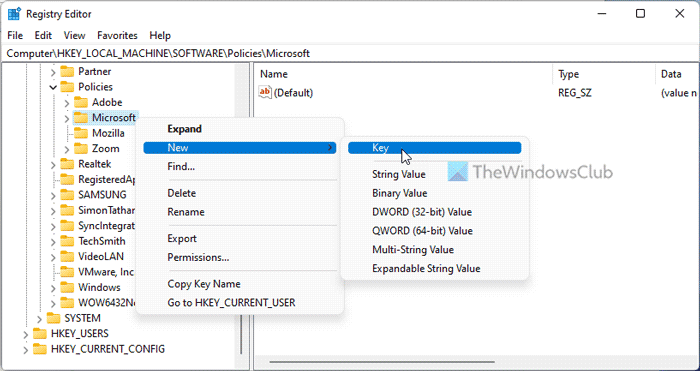
Em seguida, clique com o botão direito FVE > Novo > Valor DWORD (32 bits) e chamá-lo como RDVEncryptionType .
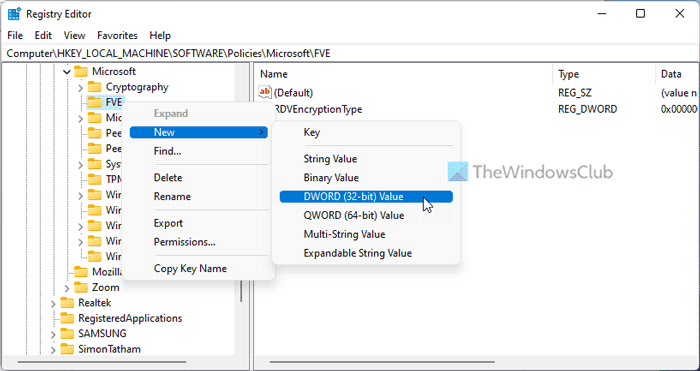
Se você deseja que os usuários possam selecionar o tipo de criptografia, armazene esses valores como 0 . No entanto, se você deseja aplicar a criptografia completa, é necessário clicar duas vezes nela e definir o valor dos dados como 1 .

Por outro lado, se você deseja criptografar apenas o espaço usado, precisa definir os dados do valor como dois .
Finalmente clique em MULTAR botão, feche todas as janelas e reinicie o computador.
teste seu firewall
Ler: Escolha como o BitLocker desbloqueia a unidade do sistema operacional na inicialização no Windows 11/10
Como usar o BitLocker para criptografar unidades removíveis?
Para usar o BitLocker em uma unidade removível, você tem três opções. Você pode clicar com o botão direito do mouse na unidade removível e selecionar Ativar o BitLocker opção. Como alternativa, você pode habilitar o mesmo usando o Editor de Diretiva de Grupo Local e o Editor do Registro. Você pode seguir este guia para habilitar o BitLocker em unidades removíveis.
O BitLocker pode proteger unidades removíveis?
Sim, o BitLocker pode proteger unidades removíveis em PCs com Windows. Para fazer isso, você precisa usar o BitLocker To Go em vez do BitLocker normal. Se você estiver usando o Windows 11 ou o Windows 10, deverá selecionar BitLocker To Go. Também é possível proteger com senha as unidades USB de outras maneiras - usando USB Safeguard, TrueCrypt, etc.
Isso é tudo! Espero que isso tenha ajudado.
Ler: Como habilitar ou desabilitar o BitLocker para unidades de dados criptografadas no Windows 11/10.















